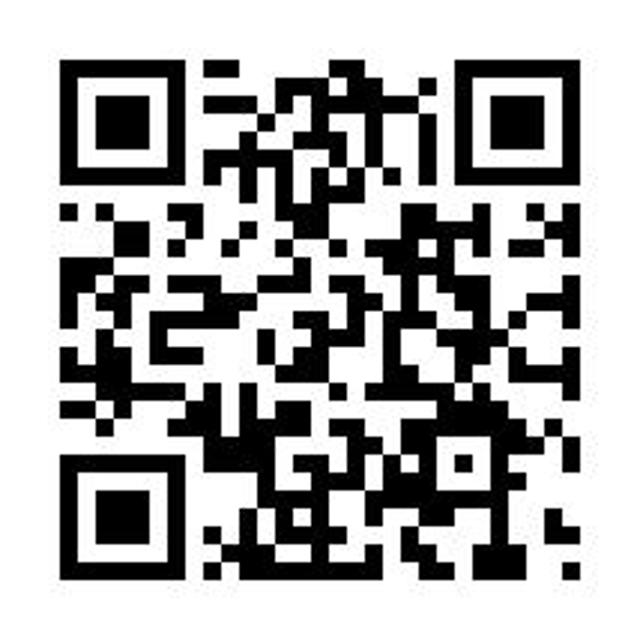Danfoss Icon™ - loodud, et elu oleks lihtsam
Täpne ruumitemperatuuri juhtimine vesipõranküttele ja muudele ajamitega süsteemidele. Loodud sobituma sinu interjööri nagu valgusti lüliti.
Moodulitest süsteem, et sobituda erinevatesse lahendustesse:
Juhtmevaba, 24V ja 230V
| Juhtmevaba | 24V | 230V | |
| Termostaadid | Displei + Displei infrapunaga + Seadeketas | Displei | Programmeeritav + Displei + Seadeketas |
| Termostaadi paigaldus | Seinale | Seinale + süvistatav | Seinale + süvistatav |
| Vahetatavad raamid | Süvistatavale | Süvistatavale | |
| Icon App | |||
| Jahutusvalmidus | Automaatne + manuaalne | Automaatne + manuaalne | Manuaalne |
| Automaatne tasakaalustus | |||
| Pealevoolu temp. juhtimine | |||
| Kasutuselevõtu test | |||
| Side | Juhtmevaba 2-pidine | Tähtühendus / daisy chain bus | Juhtmestatud 230V |
| Tsoone | Kuni 3x 15 = 45 | Kuni 3x 15 = 45 | Kuni 1x 8 = 8 |
Videod

Danfoss Icon™ - täpne ruumitemperatuuri juhtimine vesipõrandküttega
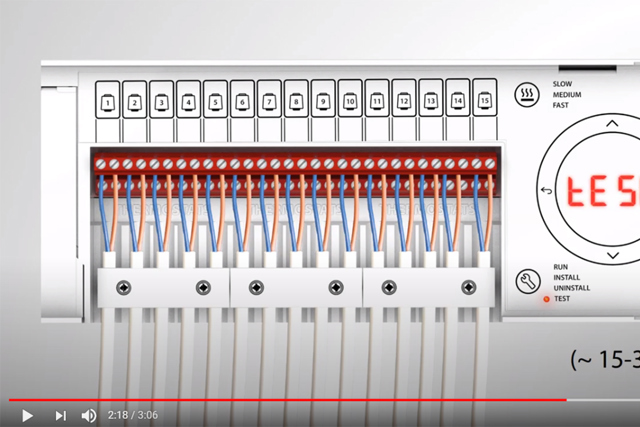
Kiire juhend: Danfoss Icon 24 Volti ja juhtmevaba süsteem
Dokumendid
| Tüüp | Nimi | Keel | Valid for | Uuendatud | Laadi alla | Filtri tüüp |
|---|---|---|---|---|---|---|
| Brošüür | Grow your business and discover the value of working with one partner (International version) | inglise keel | Multiple | 19 nov, 2015 | 5.6 MB | |
| Brošüür | Grow your business and discover the value of working with one partner (International version) | Slovaki | Slovakkia | 23 märts, 2021 | 16.4 MB | |
| Kataloog | Hydronic floor heating - Easy, proven and profitable | Leedu | Leedu | 04 dets, 2015 | 5.6 MB | |
| Kataloog | Hydronic floor heating - Easy, proven and profitable | Vene | Central Asia Unit | 01 dets, 2015 | 5.8 MB | |
| Kataloog | Hydronic floor heating - Easy, proven and profitable | Poola | Poola | 16 märts, 2016 | 5.7 MB | |
| Kataloog | Hydronic floor heating - Easy, proven and profitable | Tšehhi | Tšehhi Vabariik | 24 okt, 2014 | 5.8 MB | |
| Kataloog | Hydronic floor heating - Easy, proven and profitable | Türgi | Türgi | 01 dets, 2015 | 5.4 MB | |
| Kataloog | Hydronic floor heating - Easy, proven and profitable | Saksa | Austria | 29 okt, 2014 | 4.2 MB | |
| Kataloog | Hydronic floor heating - Easy, proven and profitable | Rootsi | Rootsi | 10 märts, 2015 | 5.8 MB | |
| Kataloog | Hydronic floor heating - Easy, proven and profitable | Hiina (CN) | China | 01 dets, 2015 | 5.9 MB | |
| Kataloog | Hydronic floor heating - Easy, proven and profitable | Prantsuse | Prantsusmaa | 19 okt, 2015 | 7.5 MB | |
| Brošüür | Hydronic floor heating - end-user brochure | inglise keel | Multiple | 12 juuli, 2017 | 10.8 MB | |
| Brošüür | Why choose floor heating? Comfort, a lower heating bill and much more... | Poola | Poola | 10 dets, 2014 | 2.0 MB | |
| Brošüür | Why choose floor heating? Comfort, a lower heating bill and much more... | Türgi | Türgi | 01 dets, 2015 | 1.6 MB | |
| Brošüür | Why choose floor heating? Comfort, a lower heating bill and much more... | Soome | Soome | 13 okt, 2014 | 1.9 MB | |
| Brošüür | Why choose floor heating? Comfort, a lower heating bill and much more... | Leedu | Leedu | 04 dets, 2015 | 1.6 MB | |
| Brošüür | Why choose floor heating? Comfort, a lower heating bill and much more... | Hiina (CN) | China | 01 dets, 2015 | 1.8 MB |
Korduma kippuvad küsimused
Paigaldus

Lihtne paigaldus
Väga lihtne on saada kontroll põrandkütte üle. Vaid elektrilised komponendid vajavad vahetust ja nende paigaldus on professionaalsele paigaldajale lihtne ja kiire. Video näitab kuidas.
Joonised
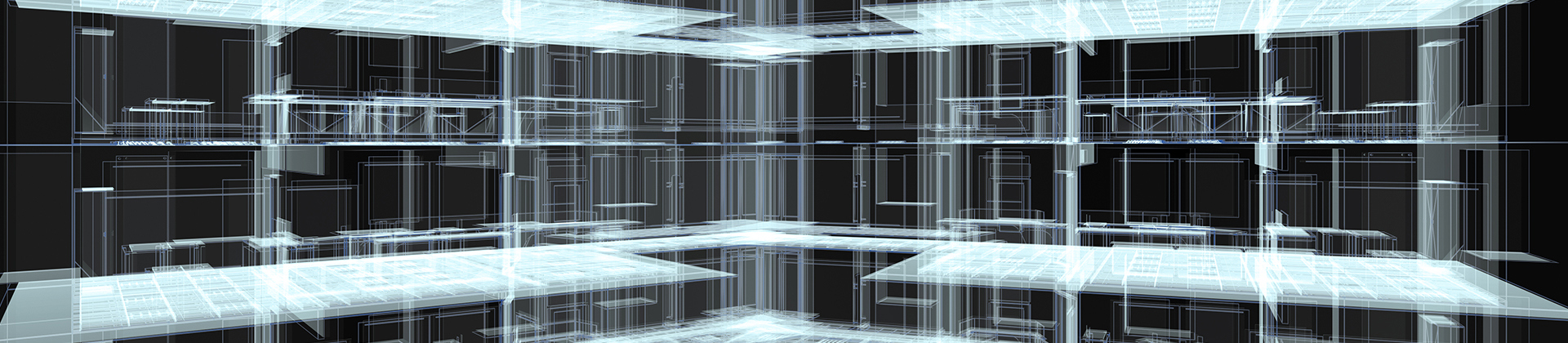
BIM valik MEP projekteerimiseks
Võta 3D BIM objektid ja alusta oma vesipõrandkütte projekteerimist.